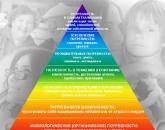Come configurare i televisori Philips. Collegamento di un televisore Philips a Internet e configurazione di Smart TV Collegamento di smart tv philips
Leggi l'articolo per istruzioni e suggerimenti su come collegare il tuo TV Philips a un laptop, wi-fi, smartphone e qualsiasi altro dispositivo.
Dopo averlo acquistato, voglio provarlo in azione. Inizialmente, colleghiamo un'antenna ad essa per configurare la visualizzazione dei canali TV. Non dovrebbero esserci problemi con questo caso. Come ultima risorsa, puoi leggere il nostro articolo separato sulla configurazione della TV digitale. Ma i moderni televisori LCD non sono progettati solo per mostrare la TV! Come collegare altri dispositivi? Scopriamolo.
Ora anche i televisori più economici hanno un numero piuttosto elevato di connettori. Ciò significa che puoi collegare una videocamera, un lettore DVD, una console di gioco e molti altri dispositivi. Inoltre, ogni TV Philips ha almeno una porta USB. Ad essa è collegata un'unità esterna, di cui, probabilmente, non ha senso parlare in tutti i dettagli. Ma come gestire il collegamento di un laptop? O come fornire alla TV l'accesso a Internet, necessario per il funzionamento di Smart TV? E a favore di quale connettore dovresti scegliere quando colleghi un home theater? Tutti questi problemi richiedono una copertura dettagliata.
Collegamento cuffie
Il modo più semplice per collegare le cuffie a qualsiasi TV. Se sono cablati, è sufficiente inserire il "jack" da 3,5 mm nell'apposita presa. Per quanto riguarda i modelli wireless, sono disponibili in due varietà. La prima categoria comprende le cuffie per la TV, che trasmettono un segnale utilizzando la propria frequenza radio. Questi prodotti sono dotati di una base speciale, chiamata anche docking station. Ha un cavo che si collega a un jack audio da 3,5 mm. Inoltre, la base deve essere collegata alla rete elettrica. È questa docking station che trasmette un segnale nell'aria, che viene già captato dalle cuffie stesse. Tale dispositivo può essere collegato a qualsiasi TV Philips, purché disponga di un jack per cuffie da 3,5 mm.
Tutto è molto più complicato con il secondo tipo di cuffie, a cui appartengono i modelli Bluetooth. Tutto dipende dalle capacità della TV. Anche se hai trovato in specifiche tecniche la menzione della presenza di un modulo Bluetooth integrato non significa nulla. È possibile che venga utilizzato solo per collegare un mouse wireless e un telecomando speciale. Pertanto, all'inizio è meglio leggere le recensioni sulla propria TV o porre una domanda sulla compatibilità con le cuffie Bluetooth sul sito Web ufficiale del produttore.
Se sai per certo di poter collegare tali cuffie, non resta che andare al menu TV e trovare la sezione delle impostazioni. Dovresti essere interessato alla sottosezione "Bluetooth", dove puoi scansionare lo spazio circostante alla ricerca di dispositivi wireless e connetterli. In generale, il processo di accoppiamento non è diverso da come questa attività viene implementata sugli smartphone.
Quasi tutti i TV LCD Philips possono riprodurre film archiviati su un'unità flash USB o su un disco rigido esterno. E alcuni modelli supportano la tecnologia DLNA, potendo così riprodurre contenuti da un computer o un'unità collegata al router. E non dobbiamo dimenticare Smart TV: il supporto per questa tecnologia ti consente di guardare film online senza nemmeno scaricarli. Cosa fare se la qualità dell'immagine è adatta a te, ma desideri trasmettere il suono alla soundbar o agli altoparlanti? I televisori moderni hanno una tale opportunità? Certo, questo è del tutto possibile. I creatori di televisori molto spesso non presumono che utilizzerai assolutamente sempre gli altoparlanti integrati. Quindi, come si collega un sistema home theater a una TV Philips?
Sul retro del dispositivo troverai un numero abbastanza elevato di connettori. I seguenti jack vengono utilizzati per l'uscita audio:
- L'uscita ottica è un'opzione ideale, che implica l'uso cavo in fibra ottica protetto da interferenze elettromagnetiche. L'audio può essere emesso da questo jack in modalità multicanale.
- Uscita coassiale (S / PDIF): consente anche di emettere audio multicanale. Viene emesso in forma digitale: la sua conversione in forma analogica avviene già sul lato degli altoparlanti o della soundbar. Sfortunatamente, molto probabilmente il cavo utilizzato non sarà il più schermato possibile dalle interferenze elettromagnetiche. Tuttavia, la stragrande maggioranza degli utenti non se ne accorge.
- RCA - prese rosse e bianche per i tradizionali "tulipani", sopra i quali c'è la scritta "OUT". Attraverso di essi viene trasmesso solo il suono stereo, ma in forma analogica. A questo proposito, assolutamente tutti gli altoparlanti, anche quelli più economici, hanno ingressi corrispondenti.
- SCART - attraverso questo connettore viene trasmesso anche il suono stereo analogico. Inoltre, avrai bisogno di un adattatore e di un cavo RCA.
- Il jack audio da 3,5 mm è l'opzione peggiore, solitamente utilizzato solo perché non ci sono altri jack di uscita audio. Per utilizzare questo connettore, avrai bisogno di un cavo RCA da 3,5 mm. Naturalmente, non funzionerà per emettere audio in formato 5.1 o 7.1 in questo modo.
Collegamento di un set-top box o di una console di gioco

Alcune persone esperte di tecnologia stanno pensando di acquistare una TV Philips. Si noti che questo dovrebbe essere fatto solo se la TV stessa non supporta la visualizzazione della TV digitale. Se capisce, inserisci il cavo dell'antenna terrestre nella TV: riconoscerà accuratamente tutti i canali disponibili.
Se è necessario collegare un set-top box, di solito viene eseguito utilizzando un cavo HDMI. Una delle sue estremità è inserita nel dispositivo acquistato e l'altra nella TV. Successivamente, utilizzando il pulsante "Input" sul telecomando, è necessario accedere all'ingresso HDMI attivo (non dimenticare di accendere prima il set-top box). Questo è tutto, vedrai immediatamente l'immagine arrivare al connettore HDMI. L'ulteriore configurazione del set-top box viene eseguita utilizzando il telecomando fornito con esso.
Se la tua TV lo è questo momento non ha una presa HDMI libera, allora uno splitter può risolvere il problema. Questo è un piccolo separatore di scatole, che può essere acquistato per 500-700 rubli.
Inoltre, è possibile collegare un set-top box TV utilizzando i tradizionali "tulipani". Ma in questo caso, non dovresti sperare in un'alta qualità dell'immagine. Inoltre, è attraverso il "componente" che di solito vengono collegate le vecchie console di gioco: Dendy, SEGA, PS One o persino PS2. Se parliamo di nuove console di gioco, a partire dalla PlayStation 3, viene già utilizzato un cavo HDMI per collegarle.
connessione internet
I moderni televisori LCD Philips possono supportare . Ciò suggerisce che attraverso un dispositivo del genere è possibile guardare i contenuti situati nella vastità del web globale. Tuttavia, per questo è necessario fornire alla TV l'accesso a Internet, per il quale vengono utilizzati i seguenti metodi:
- Connessione cablata: quando la TV e il router sono collegati tramite un cavo di rete;
- Connessione wireless: quando il traffico Internet viene trasmesso su una rete Wi-Fi.
Quindi, come collegare Internet a una TV Philips in un modo o nell'altro? Cominciamo con la classica versione cablata, poiché è attraverso il cavo che è più spesso possibile la ricezione dei dati ad alta velocità. Questo è importante nei casi in cui il video sembra di altissima qualità.
Istruzione
Prima di tutto, il proprietario della TV deve procurarsi un cavo di rete. Puoi acquistarlo in qualsiasi negozio che vende articoli per computer. Un'estremità del cavo deve essere inserita nel connettore LAN situato sul retro del televisore e l'altra estremità nella stessa porta del router (di solito è di colore giallo). Non è consigliabile collegare direttamente il cavo Internet, bypassando il router: la TV potrebbe semplicemente non comprendere il tipo di connessione utilizzata dal proprio operatore.
Ora devi configurare Smart TV in modo che il sistema operativo riconosca la connessione Internet. Per fare ciò, premi il pulsante "Home" (sui telecomandi Philips, di solito sembra una casa di legno). Vai alla sezione "Impostazioni".
Nella finestra che si apre, seleziona la voce "Installa", quindi fai clic su "Connetti alla rete". Ora ti verrà chiesto di accettare l'offerta facendo clic sul pulsante "Connetti".
Verrai indirizzato a una finestra delle impostazioni completamente nuova. Qui è necessario selezionare la voce "Filo". Questo completa il processo di installazione: è possibile che il sistema ti chieda solo di premere il pulsante "OK".
Se stai pensando a come connettere il Wi-Fi a una TV Philips, invece della voce "Wire", devi selezionare la voce "Wireless". Successivamente, il processo di configurazione non terminerà, poiché la TV non può connettersi a nessuna rete Wi-Fi che la circonda.
Definizione del tuo specifico rete di casa Il Wi-Fi è possibile in due modi. Il primo è premere il pulsante WPS. Successivamente, è necessario premere il pulsante corrispondente sul router. Di conseguenza, i due dispositivi si connetteranno automaticamente, non è richiesto altro da te. Se sul router non è presente la chiave WPS (molti modelli economici ne sono privi), fare clic sul pulsante "Scansione". Ciò farà sì che il televisore esegua la scansione dell'area circostante alla ricerca di reti Wi-Fi, visualizzandone un elenco sullo schermo. Dopodiché, devi solo fare clic sul nome della tua rete, quindi inserire la password. I tuoi prossimi passi sono premere i pulsanti "Fine" e "Avanti", dopodiché puoi goderti l'accesso a Internet.
Si prega di notare che dopo essersi connessi al Web globale, la TV potrebbe richiedere di aggiornare il firmware. Assicurati di farlo, poiché gli sviluppatori potrebbero introdurre alcune nuove funzionalità nel loro software. Tieni inoltre presente che i vecchi televisori LCD Philips potrebbero non avere il Wi-Fi integrato. Richiedono un adattatore esterno, il cui nome dovrebbe essere trovato nel manuale di istruzioni.
Collegamento di uno smartphone o tablet

Quindi, assumeremo che la TV sia connessa alla rete. Ma ora l'utente nota che il telecomando in dotazione non è il modo migliore per controllare la funzione Smart TV. È come se fossi passato da un "androide" touch-screen a un Nokia N95 a pulsante: sembra essere anche uno smartphone, ma la scelta di qualsiasi voce di menu richiede molto più tempo. Come puoi semplificarti la vita? Puoi acquistare un telecomando speciale con trackball o giroscopio. Ma è troppo piacere costoso, così tante persone pensano a come collegare un telefono a una TV Philips. In effetti, non c'è nulla di complicato in questo.
L'unica condizione per una connessione riuscita è che lo smartphone e la TV siano sulla stessa rete Wi-Fi. Se dispositivo mobile sta attualmente trasmettendo dati tramite 3G o LTE, quindi forzare l'attivazione modulo wi-fi facendo clic sull'icona corrispondente nella barra delle notifiche.
Cos'altro è necessario per connettere uno smartphone o un tablet? Ovviamente l'ufficiale app mobile. Dovrebbe essere il programma Philips TV Remote. Puoi scaricarlo non solo da Google Play: esiste una versione separata per iPhone, iPad e iPod Touch. Assicurati di installare questa applicazione sul tuo smartphone, quindi avviala.
Tieni presente che per i televisori Philips rilasciati nel 2013 è necessario un programma diverso, chiamato MyRemote. Sfortunatamente, può essere trovato solo nell'AppStore, mentre la versione per Android dovrà essere trovata su w3bsit3-dns.com o altri siti.
Per quanto riguarda l'utilizzo dell'applicazione, a questo proposito non ti aspetteresti alcuna difficoltà. Prima di tutto, il programma eseguirà la scansione della rete Wi-Fi per la presenza di una TV Philips su di essa. Successivamente, devi solo premere il dito sul suo nome. Questa applicazione trasforma uno smartphone in un analogo del telecomando. L'unica differenza è che il programma è molto più comodo da usare: la scelta di molte funzioni è molto più veloce. Inoltre, questa applicazione consente di riprodurre sulla TV quei file multimediali archiviati nella memoria dello smartphone. Infine, il telefono semplifica l'inserimento del testo, necessario durante la digitazione delle password o in qualsiasi altro luogo.
A cos'altro puoi collegare il tuo TV Philips?
Forse, con la connessione di altri dispositivi, puoi capirlo senza alcun suggerimento. Ad esempio, esterno HDD o un'unità flash è collegata a una porta USB: non c'è niente di complicato al riguardo. Il sistema ti chiederà immediatamente di andare automaticamente al contenuto dell'unità. Se ciò non accade, utilizzando il pulsante "Input", vai al "canale" chiamato "USB". O "USB 1" se sono presenti diversi connettori di questo tipo. I passaggi esatti dipendono dall'implementazione della TV specifica.
Per quanto riguarda videocamere, lettori Blu-ray e altri dispositivi simili, sono collegati rigorosamente all'ingresso HDMI. La ricerca del "canale" desiderato viene effettuata, sempre, premendo il pulsante "Input". Puoi collegare un laptop a una TV Philips allo stesso modo: un connettore HDMI è ora presente su quasi tutti i laptop.
Se vuoi che l'immagine venga visualizzata solo sulla TV, sul computer devi andare al "Pannello di controllo". Qui devi andare alla sezione "Hardware e suoni". A seconda della versione specifica del sistema operativo, qui è necessario cercare un elemento responsabile del metodo di visualizzazione dell'immagine su due schermi. Di solito è sufficiente premere il pulsante "Spegni il display" e selezionare la voce "Solo". Naturalmente, l'immagine tornerà sullo schermo del laptop quando scolleghi il cavo HDMI.
Se hai molto diversi dispositivi che si desidera collegare alla TV, quindi acquistare un ricevitore AV. Semplificherà notevolmente questa questione offrendo un numero enorme di connettori, permettendoti di dimenticare gli splitter.
Conclusione
Ora sai come collegare la tua TV Philips a vari gadget, oltre che a Internet. Infine, vi daremo un piccolo consiglio. Se la TV acquistata supporta la tecnologia DLNA, collegare un disco rigido esterno al router. In questo caso, il televisore riconoscerà sicuramente i file multimediali contenuti nell'unità esterna. Inoltre, puoi visualizzarli sul tuo smartphone, tablet o computer.
Il tuo TV Philips viene utilizzato da solo o abbinato ad alcuni dispositivi? È stato facile collegare la "scatola" a Internet? Condividi la tua opinione nei commenti.
La tecnologia e la televisione non si fermano, in particolare, questo è chiaramente visibile nei moderni dispositivi smart TV. Sono in grado di connettersi a Internet e ricordare le preferenze del proprietario. Una delle opzioni più popolari è Philips Smart TV. Questo articolo discuterà i principi del lavoro con la TV specificata.
I televisori Philips sono diventati i migliori negli ultimi anni. Le tecnologie consentono il supporto sia attraverso la TV stessa che attraverso il set-top box.
Le principali funzioni di questa tecnica:
- Scarica o installa applicazioni tramite una connessione Internet. Il lavoro viene svolto attraverso il programma di sistema ufficiale, che viene regolarmente aggiornato.
- Connetti e gestisci le funzioni TV da remoto (da un computer o qualsiasi altro dispositivo, inclusi un telefono cellulare o un tablet).
- Possibilità di registrare e riprodurre film o programmi TV. Ether può essere messo in pausa, il che è anche conveniente.
- Sincronizzazione dei file su tutti i dispositivi appartenenti ad un'unica rete. Questo viene fatto utilizzando una rete wireless.
Semplicemente Condividi
Questa funzione è necessaria per sincronizzare l'unità principale e personal computer. Il processo passa attraverso l'accesso Wi-Fi. Questa funzione è disponibile su tutti i televisori Philips di ultima generazione. Dopo aver collegato la TV stessa farà tutto il necessario.
Importante! Inoltre, quando utilizzi questa funzione, puoi riprodurre i tuoi brani preferiti direttamente dai gadget.
controllo
La funzione di controllo ha ricevuto ulteriori aggiornamenti nel tempo. L'utente sarà ora in grado di controllare il dispositivo utilizzando cellulare(tablet, laptop o altro).
Tutto ciò che l'utente deve fare è installare un'applicazione speciale. Questa funzione può sostituire il normale telecomando.
Rete televisiva
La funzione è ottenere accesso veloce a Internet. Inoltre, con il suo aiuto, puoi accedere rapidamente ai servizi più popolari: Vimeo, YouTube, ecc.
Nota! Tutte le applicazioni vengono configurate automaticamente dopo aver collegato il dispositivo. La navigazione da queste risorse è assolutamente legale e conveniente.
Registrazione USB
Una delle funzioni più semplici ma necessarie. Con esso, puoi mettere in pausa e registrare qualsiasi film o programma TV su supporti portatili. Quindi l'utente può guardare il video in qualsiasi momento conveniente per lui.
Procedura di connessione
L'attività principale durante la connessione è stabilire una connessione con Internet. Al termine, tutti i dati e i programmi verranno aggiornati automaticamente.
Da dove iniziare a configurare:
- Accendi la Tv.
- La lingua dell'utente è impostata.
- Il paese e il fuso orario sono impostati.
Nota! A seconda del tipo di TV, l'utente dovrà effettuare ulteriori impostazioni. Successivamente, puoi avviare la procedura per la connessione alla rete. Ci sono due modi per connettersi: via cavo o via Wi-Fi.
Non c'è niente di complicato in questa procedura. L'utente deve seguire il seguente algoritmo di azioni:
- Inserire il cavo nella presa dedicata sul televisore.
- Il socket può essere etichettato come LAN o Network.
- La seconda estremità si collega direttamente al router (adattatore giallo).
- Sul telecomando è necessario premere il pulsante a forma di casa.
- Vai alla sezione di installazione e dopo "Reti cablate e wireless".
- Cablato è selezionato.
- Connettiti alla rete.
- La connessione cablata viene nuovamente selezionata e l'installazione è completata.
La TV è collegata e può essere utilizzata. Se tutto è stato eseguito correttamente, sullo schermo viene visualizzato un accordo che l'utente dovrà accettare.

Connessione tramite un router utilizzando un adattatore Wi-Fi
Come configurare Smart TV su Philips TV tramite Wi-Fi? Questo è fatto molto semplicemente:
- Innanzitutto, l'utente deve assicurarsi che il router sia connesso.
- Per connettersi velocemente, senza inserire login e password, è necessario entrare nella sezione delle impostazioni connessione di rete. Seleziona Wi-Fi e trova la rete richiesta tra quelle disponibili.
- Se la connessione va direttamente alla rete domestica, devi agire tramite il pulsante WPS. Anche qui non è richiesto l'inserimento di un nome utente e una password.
- Nella finestra che appare, seleziona "connessione facile".
- Se il router non fornisce WPS, dovrai agire tramite il telecomando. Dovrai inserire un nome utente e una password, quindi connetterti alla rete.
Errore di connessione Internet
Come collegare una TV al Wi-Fi Philips se viene visualizzato un errore? Questa situazione si verifica raramente e, di norma, è la prova che le azioni dell'utente in una determinata fase non erano corrette.
Nota! Un motivo comune che è il funzionamento errato del router. Pertanto, prima di tutto, vale la pena verificare se il dispositivo, il router è connesso e se Internet viene distribuito.
Accensione di Internet sui televisori Philips
Dopo aver ottenuto l'accesso a Internet con uno dei metodi selezionati, si consiglia all'utente di registrarsi al club. Questa finestra apparirà dopo che la connessione WAN è stata stabilita.
Crea un nuovo account abbastanza semplice:
- Seleziona "Crea ora".
- Compila i campi richiesti.
- Fare clic sul pulsante "Crea un account".
- Appariranno le informazioni sul dispositivo TV utilizzato dalla persona.
- Assicurati di indicare il giorno, il mese e l'anno in cui è stato acquistato. Successivamente, la registrazione sarà completata.
Importante! Successivamente, l'attivazione della TV sarà completamente completata e la persona sarà in grado di utilizzare completamente tutte le applicazioni e i programmi.

Procedura di impostazione
Come puoi capire, la procedura di installazione non è complicata ed è automatizzata il più possibile. Pertanto, anche le persone che hanno incontrato per la prima volta Smart TV non dovrebbero avere problemi.
Istruzioni per l'impostazione dei canali:
- Il pulsante Home viene premuto sul telecomando.
- La sezione "configurazione" è selezionata.
- Il comando "ricerca canale" è impostato.
- Viene selezionato il paese in cui si trova l'utente.
- Se il paese non è nell'elenco, puoi sceglierne un altro.
- La sorgente del segnale TV è impostata su cavo o satellite.
- Viene avviata la ricerca dei canali. È meglio configurare automaticamente, ma puoi farlo manualmente.
- Passa alla scheda di scansione rapida.
Importante! In media, l'installazione non richiede più di 10-15 minuti.

Applicazioni in linea
Dopo aver collegato la TV Philips a Internet tramite Wi-Fi o cavo, l'utente può configurare le applicazioni online. Il servizio offre una gamma abbastanza ampia di impostazioni. Una persona può scegliere, scaricare e installare autonomamente i programmi necessari, ad esempio browser o social network.
Inoltre, una persona ha accesso alla visione di nuovi film, programmi TV e clip. Inoltre, ci sono vari widget utili, come le previsioni del tempo, i tassi di cambio e molto altro.
Per installare il programma richiesto, procedere come segue:
- Vai all'app store.
- Trova il programma richiesto nel motore di ricerca.
- Installa l'applicazione.
Smart TV e dispositivo mobile
Se necessario, puoi connettere il tuo dispositivo mobile alla TV. Quindi puoi visualizzare video, foto e ascoltare musica. La connessione viene effettuata nei seguenti modi:
- Con cavo HDMI;
- tramite USB;
- tramite Wi-Fi;
- Utilizzando l'app Philips MyRemote.
Nota! L'ultima applicazione è appositamente progettata per controllare il dispositivo senza telecomando. L'utente potrà collegare i programmi necessari, inserire testo, trasferire un'immagine e molto altro.
Il dispositivo TV ha una vasta gamma di widget che possono essere utilizzati nel lavoro. Loro recensione completa può essere trovato nelle impostazioni. Tuttavia, è possibile installarne di aggiuntivi.
Cosa dovrebbe essere fatto per installare il widget richiesto:
- SU pagina iniziale vai alla Galleria app.
- Trova la tua zona di residenza.
- Spostalo nella tua home page.
- Dopodiché, tutto ciò di cui hai bisogno apparirà sulla schermata principale all'avvio.
Installazione di widget utilizzando ForkPlayer
Uno dei modi più comuni per installare i widget è lavorare con ForkPlayer. Cosa sarà necessario fare:
- Vai alle impostazioni della connessione di rete.
- Modificare l'indirizzo DNS esistente in 046.036.218.194.
- Attendi la connessione. In caso contrario, riavviare il dispositivo.
- Dopo che la rete è connessa, avvia il programma Megogo, ForkPlayer funzionerà invece.

Come puoi capire, la procedura per configurare e lavorare con i televisori Philips non è qualcosa di complicato. Anche un utente inesperto può capirlo facilmente.

Tutti gli articoli sul nostro sito sono verificati da un consulente tecnico. Se hai domande, puoi sempre farle sulla sua pagina.
Se la tua Philips Smart TV (Android TV) non dispone di un adattatore Wi-Fi integrato per la connessione a Internet tramite Wi-Fi, puoi connettere la TV a Internet utilizzando un cavo di rete. Naturalmente, puoi acquistare un adattatore esterno di marca per una TV Philips, quindi puoi connetterti al router in modalità wireless.
Ma se il router non è lontano dalla TV, se non è difficile da posare cavo di rete, quindi puoi collegare facilmente la TV al router utilizzando un cavo LAN. A proposito, tale cavo dovrebbe essere incluso con il router. È vero, di solito è breve lì. Se hai bisogno di un lungo cavo di rete, puoi acquistarlo. Di solito, nei negozi in cui vendono computer, possono comprimere il cavo alla lunghezza necessaria senza problemi.
Se non riesci ad allungare il cavo dal router, controlla se la tua TV Philips supporta la connessione Wi-Fi. Ne ha scritto in questo articolo.
Un'altra opzione se hai un extra router wifi, quindi può essere , o in . Mettilo vicino alla TV e collegali con un cavo di rete. Il router riceverà Internet Wi-Fi dal router principale e lo trasmetterà via cavo al TV Philips.
È possibile collegare il cavo del provider Internet direttamente al televisore. E Internet funzionerà. Ma a condizione che il tuo provider utilizzi la tecnologia di connessione IP dinamico. Se hai PPPoE, L2TP, PPTP, la TV non sarà in grado di stabilire tale connessione. Avrai bisogno di un router.
Collegamento di un televisore Philips a un router tramite un cavo
Prendi il cavo di rete. Collegare un'estremità del router al connettore LAN e l'altra al connettore di rete della TV. Sulla mia TV Philips 43PUS7150/12, il connettore di rete è etichettato come rete.

Basta collegare il router alla TV.

Premere il pulsante sul telecomando "Casa" per aprire Smart TV e scorrere fino in fondo alla pagina, ci saranno Impostazioni. Selezionare Reti cablate e wireless.

Scegli un oggetto Via cavo o Wi-Fi e premi la freccia destra.


Scegli un oggetto Cablato.

La TV si collegherà al router. Se tutto si connette, basta selezionare Completare.

È tutto. Il televisore è connesso a Internet. Puoi guardare film in linea, configurati per guardare film dal tuo computer, aprire siti web in un browser, installare app e giochi su Android TV e altro ancora.
Se la TV non si connette a Internet, verificare che il cavo di rete sia collegato correttamente. Inoltre, controlla se il router funziona. Puoi connettere Internet, ad esempio, a un computer per assicurarti che tutto funzioni.
- Per fare ciò, premi il pulsante "Home" sul telecomando.
- Vai alla scheda "Configurazione". A volte può verificarsi una richiesta di codice PIN. E se non è stato installato manualmente, vale la pena inserire le opzioni 1111, 0000, 1234.
- Qui è necessario selezionare "Cerca canali", quindi "Reinstalla canali".
- Apparirà una finestra con il nome "Paese", qui devi trovare il tuo paese. Se il tuo dispositivo non è elencato sul retro del dispositivo, scegli Finlandia o Germania. In alcuni casi, anche la Francia può essere adatta. Questo viene fatto per attivare il menu della TV via cavo, poiché non è ufficialmente disponibile per la CSI.
- Verrà quindi richiesto di "Selezionare il cavo se si dispone di una connessione via cavo digitale DVB-C". Poiché la televisione digitale entra in casa o in appartamento tramite un cavo, è necessario passare a "Cavo".
- La finestra successiva richiederà "Avvia ricerca canale" e due pulsanti "Avvia" e "Impostazioni" appariranno nella parte inferiore dello schermo. Devi fare clic su "Impostazioni".
- Ci saranno due tipi di installazione "Automatica" e "Manuale". Devi scegliere il primo.
- Quindi nella scheda "Frequency Scan", vai a "Quick Scan".
- Per visualizzare anche i canali TV analogici, è necessario selezionare "On" alla voce di menu "Canali analogici".
- E nella parte inferiore dello schermo, fai clic su "Fine".

Dopo circa dieci minuti, tutti i programmi saranno impostati.
Configurazione di Smart TV sul televisore Philips
L'opzione Smart TV trasforma una moderna TV in un minicomputer che ti consente di guardare video e pagine web da uno schermo al plasma. Nella configurazione per un modello specifico, c'è sempre un'istruzione, che di solito descrive come collegare la smart TV.
- La prima cosa da fare è connettere il dispositivo alla rete tramite un cavo o tramite un router Wi-Fi.
- Successivamente, sul pannello di controllo, premi il pulsante "Home", vai al menu "Configurazione".
- Qui vai su "Connettiti alla rete" e scegli il metodo più appropriato. Se il tuo dispositivo è connesso a Internet tramite un cavo, quindi "Cablato", se tramite un router, quindi "Wireless".
- Se la connessione avviene tramite Wi-Fi, sarà necessario inserire una password per la rete connessa.
- Dopo aver collegato il pannello TV a Internet, è necessario aggiornare il software o, in altre parole, il "firmware" del televisore. Controllerà e cercherà gli aggiornamenti e, se necessario, aggiornerà il sistema.
- A questo punto, la configurazione della Smart TV può essere considerata completa, ora per ulteriori lavori è necessario eseguire le seguenti operazioni: premere "Home" sul telecomando e andare alla scheda "Panoramica di Net TV".

Configurare i televisori moderni è abbastanza semplice. Quasi l'intera gamma di Philips ha un'interfaccia semplice e intuitiva. Gli algoritmi di cui sopra per l'impostazione dei canali TV e la connessione a Internet sono adatti a quasi tutti i modelli Philips.
Le Smart TV di Philips sono dotate di molte funzionalità, ma a volte sono difficili da utilizzare per i nuovi proprietari.
La seguente guida aiuterà l'utente a connettersi e configurare autonomamente non solo correttamente il funzionamento delle apparecchiature moderne, ma fornirà anche l'accesso a un numero enorme di risorse Internet.
Panoramica delle funzionalità
Questo modello combina le funzioni della televisione e delle tecnologie Internet.
I televisori Philips operano su piattaforme WebOS e Android, il che consente loro di interagire efficacemente non solo con le risorse del World Wide Web e le tradizionali fonti di trasmissione analogica, ma anche con i server multimediali locali.
Di conseguenza, il proprietario della TV ha a sua disposizione:
- Capacità di lavorare su Internet sullo schermo TV;
- Installa e utilizza numerosi programmi che espandono notevolmente le capacità del dispositivo;
- Guarda i contenuti video online senza utilizzare un computer;
- Usa i widget;
- Ottenere l'accesso ai "Servizi Google";
- Comunicare con parenti e amici via Internet attraverso applicazioni di comunicazione;
- La presenza di connettori USB e HDMI amplia notevolmente le possibilità di utilizzo della TV;
- Facilità d'uso grazie a un'interfaccia intuitiva e un sistema di raccomandazione proprietario.
 Quindi, considera il principale funzionalità TV di questa azienda.
Quindi, considera il principale funzionalità TV di questa azienda.
Semplicemente Condividi
Grazie a questa funzione, TV e PC (laptop), tablet, smartphone sono sincronizzati. La tecnologia Wi-Fi viene utilizzata per collegare i dispositivi da associare alla TV.
 Le Smart TV di Philips possono mostrare video e riprodurre audio utilizzando gli stessi file che l'utente è abituato ad aprire su un PC.
Le Smart TV di Philips possono mostrare video e riprodurre audio utilizzando gli stessi file che l'utente è abituato ad aprire su un PC.
Ciò è diventato possibile grazie all'uso nella loro Smart TV tecnologia speciale, che si chiamava "SongBird".
Lei stessa esegue l'identificazione dei file e installa i codec mancanti.
controllo
Dopo la comparsa di tale funzione, il proprietario della TV ha avuto l'opportunità di controllare e gestire la televisione tramite un dispositivo mobile (utilizzando un laptop, un tablet o uno smartphone).
A tale scopo è sufficiente installare l'applicazione "My Remote" nel gadget.
 Ora, per regolare tutti i parametri della TV, non è necessario raggiungere il telecomando, perché se l'utente ha, ad esempio, uno smartphone con installato il programma My Remote, si trasforma in un vero e proprio telecomando TV .
Ora, per regolare tutti i parametri della TV, non è necessario raggiungere il telecomando, perché se l'utente ha, ad esempio, uno smartphone con installato il programma My Remote, si trasforma in un vero e proprio telecomando TV .
Rete televisiva
Per un rapido accesso a rete globale gli sviluppatori hanno fornito una funzione separata "Net TV".
Grazie ad esso, puoi attivare rapidamente la trasmissione, ad esempio, da Zoomby, Vimeo, YouTube, Tunin, Picasa e altri servizi simili.
Inoltre, gli amanti del gioco parlano bene di avere accesso a FunSpot, che ha una varietà di giocattoli flash.

Va notato che non è necessario configurare questa funzione separatamente, poiché viene eseguita automaticamente immediatamente dopo la connessione al World Wide Web.
La scheda delle informazioni di Net TV mostra non solo notizie dal mondo e tassi di cambio, ma anche meteo, ingorghi e così via. 
Questa è una funzione semplice, ma viene spesso utilizzata dai proprietari di televisori moderni.
 Ad esempio, se una persona non ha tempo per guardare gioco interessante, spettacolo o film, può guardarlo più tardi quando ha tempo libero.
Ad esempio, se una persona non ha tempo per guardare gioco interessante, spettacolo o film, può guardarlo più tardi quando ha tempo libero.
Per fare ciò, utilizzando questa funzione, è sufficiente registrare su un'unità USB esterna.
Procedura di connessione
Puoi connettere la tua TV a Internet tramite Wi-Fi. Questa opzione è attualmente la più popolare, poiché non è necessario collegare un cavo Internet alla TV.
L'accesso alle risorse Internet sarà effettuato tramite una rete wireless.
 A tal fine, è necessario eseguire le seguenti azioni sequenziali:
A tal fine, è necessario eseguire le seguenti azioni sequenziali:

Nel caso in cui l'utente abbia scelto di connettersi tramite un filo, poiché non è soggetto a interferenze esterne, a differenza connessione senza fili, dovrai seguire questi passaggi:
Utilizzando un cavo, collegare la TV alla porta LAN del router.
 Ad esempio, sul modello TV Philips 43PUS7150/12, la presa in cui si desidera inserire il cavo è contrassegnata con "Rete".
Ad esempio, sul modello TV Philips 43PUS7150/12, la presa in cui si desidera inserire il cavo è contrassegnata con "Rete".
 La cosa principale è che la lunghezza del cavo è sufficiente per collegare due dispositivi.
La cosa principale è che la lunghezza del cavo è sufficiente per collegare due dispositivi.
 Su un router LAN, i connettori sono solitamente evidenziati in giallo:
Su un router LAN, i connettori sono solitamente evidenziati in giallo:

Al termine della procedura di connessione, verrà visualizzato un accordo che è necessario accettare. Allora registrati al Philips Club:
 Fare clic su "Crea ora".
Fare clic su "Crea ora".
 Nel menu che appare, stampa i tuoi dati personali utilizzando il telecomando e fai clic su "Crea un account".
Nel menu che appare, stampa i tuoi dati personali utilizzando il telecomando e fai clic su "Crea un account".
 Quindi fai clic su "Accedi a Il mio Philips". Inserisci il tuo nome personale e il codice di accesso al club. Fare clic su "Registra prodotto".
Quindi fai clic su "Accedi a Il mio Philips". Inserisci il tuo nome personale e il codice di accesso al club. Fare clic su "Registra prodotto".
 Attraverso la ricerca, trova il modello TV.
Attraverso la ricerca, trova il modello TV.
 Nel successivo menu che compare, indicare il giorno, il mese e l'anno di acquisto della Smart TV e cliccare su "Registrazione".
Nel successivo menu che compare, indicare il giorno, il mese e l'anno di acquisto della Smart TV e cliccare su "Registrazione".
 Pronto. Questi passaggi consentono di connettersi al server Philips e accedere a tutte le funzionalità Philips intelligente TV.
Pronto. Questi passaggi consentono di connettersi al server Philips e accedere a tutte le funzionalità Philips intelligente TV.
Ma il solo collegamento della TV alla rete non è sufficiente. Successivamente, dovresti passare alla risoluzione della domanda su come configurare correttamente la smart TV.
Procedura di impostazione
Il produttore ha cercato di semplificare il più possibile questo processo, quindi l'installazione di una TV Philips, anche per gli utenti inesperti, non causerà difficoltà significative.
Prima di procedere direttamente alla configurazione, si consiglia di aggiornare il software della smart TV. Per fare ciò, premi il tasto "Casa" sul telecomando.
 Successivamente, nel menu visualizzato sullo schermo del televisore, accedere alla colonna "Configurazione" e avviare il processo di aggiornamento.
Successivamente, nel menu visualizzato sullo schermo del televisore, accedere alla colonna "Configurazione" e avviare il processo di aggiornamento.
 Aspetta che venga completato.
Aspetta che venga completato.
 Pronto. Ora il vecchio Software sostituito con uno nuovo ed è possibile iniziare a impostare i parametri di configurazione.
Pronto. Ora il vecchio Software sostituito con uno nuovo ed è possibile iniziare a impostare i parametri di configurazione.
Configurazione del canale
Per configurare la ricezione TV, procedi nel seguente modo:

Nota: in genere la ricerca dei canali richiede circa dieci minuti.
Per configurare Smart-TV dopo esserti connesso a Internet, devi solo fare clic su "Sfoglia Net TV". L'utente può quindi visualizzare video e siti Web direttamente dallo schermo del televisore. 
Grazie alla scelta flessibile e all'installazione di applicazioni per il gusto personale dell'utente stesso, la smart TV di Philips si adatta il più possibile a qualsiasi esigenza e preferenza.
 I programmi mettono a disposizione un numero enorme di film, video musicali, programmi speciali per la comunicazione e la comunicazione e forniscono anche un rapido accesso alle notizie da tutto il mondo.
I programmi mettono a disposizione un numero enorme di film, video musicali, programmi speciali per la comunicazione e la comunicazione e forniscono anche un rapido accesso alle notizie da tutto il mondo.
 Per installare le applicazioni, dovrai seguire questi passaggi sequenziali:
Per installare le applicazioni, dovrai seguire questi passaggi sequenziali:
- Apri la sezione "App Store";
- Scegli la tua applicazione preferita;
- Impostalo sulla schermata principale del menu TV;
- Quindi, in qualsiasi momento, avvia l'applicazione e utilizzala.
 Ad esempio, per guardare film e spettacoli, gli utenti avanzati spesso installano "Stream Interactive". E per un rapido accesso ai servizi Yandex, utilizzano l'omonima utility direttamente dallo schermo della loro TV.
Ad esempio, per guardare film e spettacoli, gli utenti avanzati spesso installano "Stream Interactive". E per un rapido accesso ai servizi Yandex, utilizzano l'omonima utility direttamente dallo schermo della loro TV.
Il programma "VideoMore" e "Ivi.ru" è molto popolare, dove si concentrano non solo clip e film, ma anche molti cartoni animati per bambini. 
Applicazione per dispositivi mobili
Il fortunato possessore di una smart TV Philips dovrebbe prima di tutto installare l'applicazione Philips TV Remote sul proprio dispositivo mobile.
Da solo fornirà l'accesso a una quantità significativa di intrattenimento interattivo per le Smart TV Philips.
 Inoltre, non è necessario utilizzare un dispositivo remoto completo, poiché la TV risponderà adeguatamente al controllo tramite smartphone o tablet.
Inoltre, non è necessario utilizzare un dispositivo remoto completo, poiché la TV risponderà adeguatamente al controllo tramite smartphone o tablet.
 Va notato che la procedura di digitazione da un gadget mobile è più comoda rispetto a un normale telecomando a pulsante, e spesso viene eseguita su Smart TV.
Va notato che la procedura di digitazione da un gadget mobile è più comoda rispetto a un normale telecomando a pulsante, e spesso viene eseguita su Smart TV.
 L'applicazione ha una funzione per la condivisione di file, oltre a tutti i chip standard di un semplice telecomando, ad esempio l'impostazione del suono, il cambio di programma, ecc.
L'applicazione ha una funzione per la condivisione di file, oltre a tutti i chip standard di un semplice telecomando, ad esempio l'impostazione del suono, il cambio di programma, ecc.
 La ricerca di canali e programmi TV di interesse per l'utente tramite questa applicazione è molto più veloce rispetto al telecomando.
La ricerca di canali e programmi TV di interesse per l'utente tramite questa applicazione è molto più veloce rispetto al telecomando.
 Se sei troppo pigro per premere i pulsanti, puoi utilizzare la ricerca vocale, poiché l'applicazione percepisce adeguatamente la lingua russa.
Se sei troppo pigro per premere i pulsanti, puoi utilizzare la ricerca vocale, poiché l'applicazione percepisce adeguatamente la lingua russa.
 La compatibilità del programma con un dispositivo mobile può essere verificata sulla pagina "philips.ru/support".
La compatibilità del programma con un dispositivo mobile può essere verificata sulla pagina "philips.ru/support". 
Installazione di widget
Se il modello TV non è il più moderno, l'installazione dei widget è disponibile solo tramite la "Galleria app" integrata e i nuovi modelli Philips supportano già lo sviluppo di terze parti.
Per installare il widget, eseguire solo alcuni dei seguenti passaggi:

Nel caso in cui l'applicazione desiderata debba essere installata da un'unità USB esterna, è necessario eseguire i seguenti passaggi:

Installazione di widget utilizzando "ForkPlayer"
Se è impossibile utilizzare i primi due metodi per l'installazione dei widget, l'applicazione speciale ForkPlayer aiuterà a eliminare questa mancanza.
Devi seguire alcuni passaggi:
- Apri le impostazioni di connessione di rete nella TV;
- Cambia DNS in 046.036.218.194;
- Attendere fino alla fine del processo (circa cinque minuti);
Nota: se non si verifica alcuna reazione e la connessione non viene stabilita, riavviare il televisore.

Gli ultimi modelli Philips funzionano sulla piattaforma "Android". In questo caso anche le istruzioni per l'installazione dei programmi diventano ridondanti, poiché tutto viene eseguito per analogia con i dispositivi mobili e viene installato dai servizi Google.
 Google Play offre un'enorme varietà di widget, tra i quali anche una persona esigente sceglierà l'opzione giusta per se stessa.
Google Play offre un'enorme varietà di widget, tra i quali anche una persona esigente sceglierà l'opzione giusta per se stessa.
Popolare
- Photo Print Pilot: stampa le foto a casa
- Epson Easy Photo Print - applicazione per la stampa di foto
- Come comportarsi in un colloquio di lavoro
- Qual è la differenza tra un supermercato e un ipermercato?
- Male piumato: cosa succede nel nido dove il cuculo ha lanciato il suo uovo
- Gufi reali e gufi Come determinare il sesso di un gufo comune
- In che anno è apparso Internet
- Gufo come animale domestico Come distinguere il genere di un gufo
- Uccelli della regione di Mosca (foto e descrizione): grandi predatori e piccoli uccelli Un uccello che emette suoni diversi
- Il consiglio di amministrazione del gruppo di società PIK ha rieletto il consiglio di amministrazione della società Aleksey Kozlov Pik